Apple Watch Användarhandbok
- Välkommen
- Nyheter
- Löpning med Apple Watch
-
- Alarm
- Ljudböcker
- Syrenivå i blodet
- Kalkylator
- Kalender
- Kamerafjärrkontroll
- EKG
- Läkemedel
- Memoji
- Musikigenkänning
- News
- Spelas nu
- Fjärrkontroll
- Genvägar
- Siren
- Aktier
- Tidtagarur
- Tidvatten
- Timers
- Använd appen Tips
- Översätt
- Vitalparametrar
- Röstmemon
- Walkie-talkie
- Världsklocka
- Copyright och varumärken
Utforska urtavelsgalleriet på Apple Watch
Det enklaste sättet att visa alla tillgängliga urtavlor är att använda urtavelsgalleriet i Apple Watch-appen. När du hittar en du gillar kan du anpassa den, välja komplikationer och sedan lägga till urtavlan i din samling – allt via galleriet.
Lägg till en urtavla i urtavelsgalleriet
Öppna Apple Watch-appen på iPhone.
Tryck på Urtavelsgalleri och tryck sedan på en kategori som Hälsa och fitness, Bilder eller Informativa.
Du kan visa alla urtavlor genom att rulla nedåt och sedan trycka på Visa alla urtavlor.
Tryck på en urtavla och välj sedan funktioner och komplikationer.
Tryck på Lägg till.
Urtavlan läggs till i din samling och blir den aktuella urtavlan på Apple Watch.
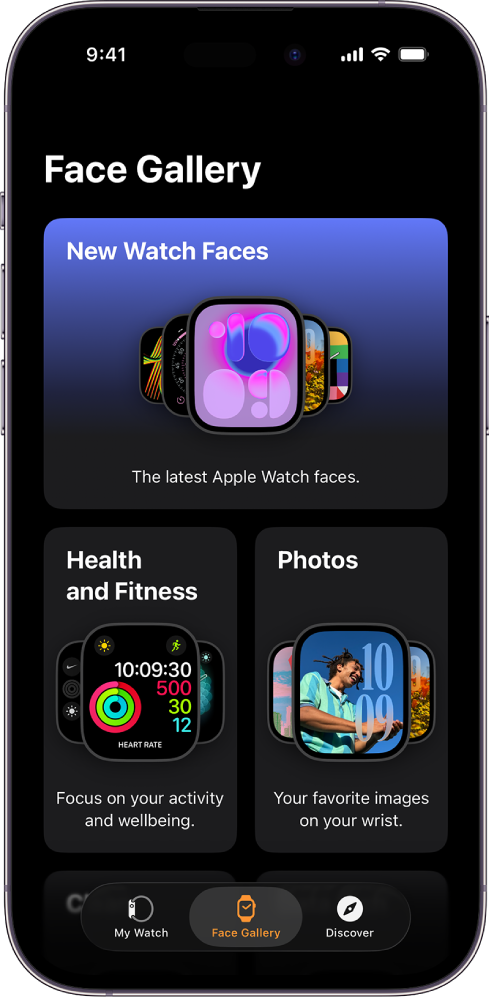
Välj funktioner för en urtavla
Öppna Apple Watch-appen på iPhone.
Tryck på Urtavelsgalleri och tryck sedan på en kategori som Hälsa och fitness, Bilder eller Informativa.
Du kan visa alla urtavlor genom att rulla nedåt och sedan trycka på Visa alla urtavlor.
Tryck på en urtavla och tryck sedan på en funktion som en färg eller stil.
När du provar de olika alternativen ändras urtavlan överst så att du kan se hur designen ser ut.
Lägg till komplikationer i urtavelsgalleriet
Öppna Apple Watch-appen på iPhone.
Tryck på Urtavelsgalleri och sedan på en urtavla.
Tips: Om du vill bläddra i en viss kategori av urtavlor trycker du på en samling, exempelvis Nya urtavlor eller Informativa.
Tryck på en komplikationsposition som Uppe till vänster, Uppe till höger eller Nedtill.
Visa vilka komplikationer som är tillgängliga för den positionen genom att svepa och tryck sedan på den du vill använda.
Om du inte vill använda någon komplikation på den positionen rullar du till början av listan och trycker på Av.
En fullständig lista över tillgängliga komplikationer för varje urtavla finns i Apple Watch-urtavlor och deras funktioner.